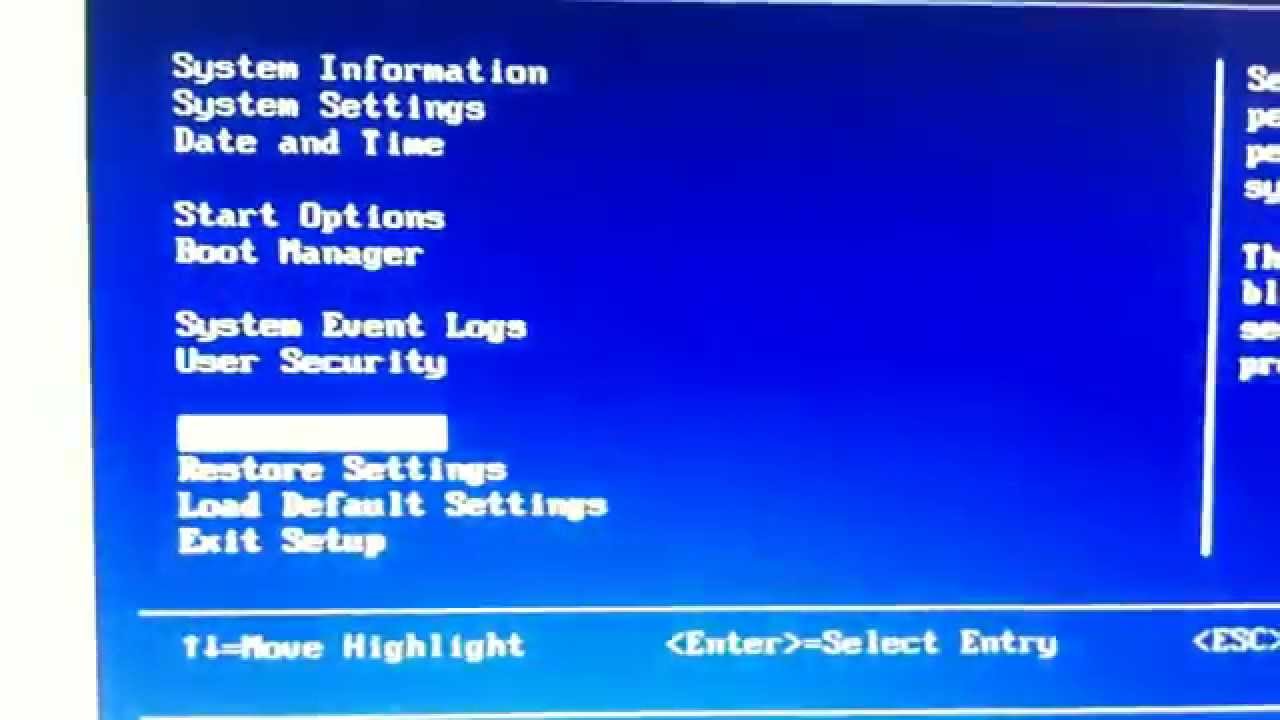
La BIOS, o Basic Input/Output System, es una de las partes más importantes de cualquier ordenador. Es el software que se ejecuta en el arranque de la máquina y se encarga de la configuración y el control de los componentes internos de la placa base. En este tutorial, aprenderás cómo acceder a la BIOS de una PC IBM y cómo configurarla correctamente para optimizar el rendimiento de tu equipo. Sigue los pasos detallados en esta guía para sacar el máximo provecho de tu ordenador.
Guía detallada para configurar la BIOS en pocos pasos
La BIOS es una parte fundamental de cualquier computadora, ya que es la encargada de realizar el arranque y la configuración de los componentes del sistema. En este artículo, te mostraremos cómo configurar la BIOS en una PC IBM en pocos pasos.
Paso 1: Acceder a la BIOS
Antes de poder configurar la BIOS, debemos acceder a ella. Para hacerlo, debemos reiniciar la computadora y presionar la tecla correspondiente para acceder a la BIOS (en el caso de una PC IBM, suele ser la tecla F1 o F2). Una vez dentro de la BIOS, podremos configurar los diferentes parámetros del sistema.
Paso 2: Configurar la fecha y hora
Uno de los primeros ajustes que debemos realizar en la BIOS es la configuración de la fecha y hora. Esto es importante para asegurarnos de que el sistema operativo funcione correctamente. En la sección correspondiente de la BIOS, podemos ingresar la fecha y hora actual y guardar los cambios.
Paso 3: Configurar el disco duro
En la sección de configuración del disco duro, podemos establecer el modo de operación del disco duro (IDE, SATA, etc.), y también podemos configurar los parámetros de seguridad del disco, como la contraseña de acceso.
Paso 4: Configurar el orden de arranque
El orden de arranque es la secuencia en la que la computadora busca un sistema operativo para iniciar. En la sección de configuración de arranque, podemos establecer el orden en que se buscarán los diferentes dispositivos de arranque, como el disco duro, la unidad de CD o la USB.
Paso 5: Guardar los cambios
Una vez que hemos realizado los ajustes necesarios en la BIOS, debemos guardar los cambios para que se apliquen en el próximo arranque del sistema. Para hacerlo, debemos buscar la opción «Guardar cambios y salir» o similar, y presionar la tecla correspondiente.
Con estos sencillos pasos, podemos configurar la BIOS de nuestra PC IBM de forma rápida y sencilla. Es importante recordar que algunos ajustes avanzados pueden afectar el rendimiento o la estabilidad del sistema, por lo que debemos tener cuidado al realizar cambios en la BIOS.
Guía para acceder a la BIOS en computadoras IBM
Si deseas configurar la BIOS de tu computadora IBM, debes seguir una serie de pasos para acceder a ella. La BIOS es un software que se encarga de controlar el hardware de tu computadora y es importante para su correcto funcionamiento. A continuación, te presentamos una guía para acceder a la BIOS en computadoras IBM.
Paso 1: Reinicia tu computadora. Una vez que se inicie el proceso de arranque, debes presionar la tecla F1 para acceder a la configuración de la BIOS.
Paso 2: Si la tecla F1 no funciona, puedes intentar con otra tecla como F2, F10 o Del. Esto depende del modelo de tu computadora IBM, así que deberás revisar el manual o la página web del fabricante para confirmar qué tecla debes presionar.
Paso 3: Una vez que hayas ingresado a la BIOS, podrás ver diferentes opciones y ajustes que puedes configurar. Cada opción tiene una breve descripción, así que puedes leerla antes de hacer cualquier cambio.
Paso 4: Si deseas guardar los cambios que hayas realizado en la BIOS, debes presionar la tecla F10. Si deseas salir sin guardar cambios, puedes presionar la tecla Esc.
Recuerda que la BIOS es una herramienta importante para el correcto funcionamiento de tu computadora IBM. Si no estás seguro de qué cambios realizar en la BIOS, es recomendable que consultes con un profesional o que revises el manual de usuario. Con esta guía, podrás acceder a la BIOS y hacer los ajustes necesarios para optimizar el rendimiento de tu computadora IBM.
Guía para ajustar la configuración de la BIOS en Windows 7
La BIOS es un componente crucial de cualquier computadora, ya que es responsable de asegurar que todos los componentes de hardware estén funcionando correctamente antes de que el sistema operativo se inicie. Si tienes una PC IBM, aprender a configurar la BIOS es fundamental para mejorar el rendimiento de tu equipo. En este artículo, te enseñaremos cómo ajustar la configuración de la BIOS en Windows 7 para que puedas sacarle el máximo provecho a tu PC.
Lo primero que debes hacer es acceder a la BIOS. Para esto, reinicia tu PC y presiona la tecla indicada en la pantalla de inicio para ingresar a la BIOS (puede ser F2, F10, F12 o Del, dependiendo del modelo de tu PC). Una vez dentro, verás una serie de opciones que puedes ajustar.
Configuración de la fecha y hora: Es importante asegurarse de que la fecha y la hora sean precisas para que tu PC pueda funcionar correctamente. En la mayoría de las BIOS, encontrarás esta opción en la pestaña de «Fecha y hora». Ajusta la fecha y la hora según corresponda y guarda los cambios.
Configuración de la secuencia de arranque: Esta opción determina el orden en que el sistema operativo y los dispositivos de almacenamiento se cargan. Por ejemplo, si deseas que tu PC arranque desde un CD o USB, debes asegurarte de que esa opción esté en primer lugar en la secuencia de arranque. Puedes encontrar esta opción en la pestaña de «Arranque».
Configuración de la memoria RAM: Si tienes más de un módulo de memoria RAM en tu PC, es importante asegurarte de que estén funcionando correctamente y en la velocidad correcta. En la mayoría de las BIOS, encontrarás esta opción en la pestaña de «Memoria». Ajusta la velocidad y la configuración de la memoria según corresponda y guarda los cambios.
Configuración de la velocidad del procesador: Si deseas mejorar el rendimiento de tu PC, puedes aumentar la velocidad del procesador desde la BIOS. Sin embargo, ten en cuenta que esto puede causar problemas de estabilidad si no se hace correctamente. Puedes encontrar esta opción en la pestaña de «CPU». Ajusta la velocidad del procesador según corresponda y guarda los cambios.
Estos son solo algunos ejemplos de las opciones que puedes ajustar en la BIOS de tu PC IBM. Es importante tener en cuenta que cada BIOS es diferente, por lo que es posible que algunas opciones no estén disponibles o se encuentren en lugares diferentes. Si no estás seguro de cómo ajustar una opción en particular, consulta el manual de usuario de tu PC o busca información en línea.
Asegúrate de ajustar las opciones adecuadas según tus necesidades y guarda los cambios antes de salir de la BIOS. Si tienes alguna duda, no dudes en buscar información adicional.
